ve yorumunuzu yazın
ReiBoot - En İyi Ücretsiz iOS Sistem Onarım Yazılımı
Veri kaybetmeden 150'den fazla iOS sorununu çözün ve güvenle iOS 26'yı yükseltin/düşürün.
ReiBoot: En İyi iOS Onarım Aracı
150+ iOS sorununu veri kaybetmeden çözün.
Eğer iPhone'unuzu iOS 26'ya güncellediyseniz, iOS 26 Uyarlanabilir Güç nedir ve iPhone'unuzun pil ömrünü nasıl uzatabilir diye merak ediyor olabilirsiniz. Bu kılavuzda, ne işe yaradığını, hangi iPhone'ların desteklediğini, nasıl açılacağını ve kullanımını en üst düzeye çıkarma ipuçlarını açıklayacağız. Ayrıca, Düşük Güç Modu'ndan nasıl farklı olduğunu paylaşacağız ve Uyarlanabilir Güç çalışmayı durdurursa bazı sorun giderme ipuçlarını gözden geçireceğiz!
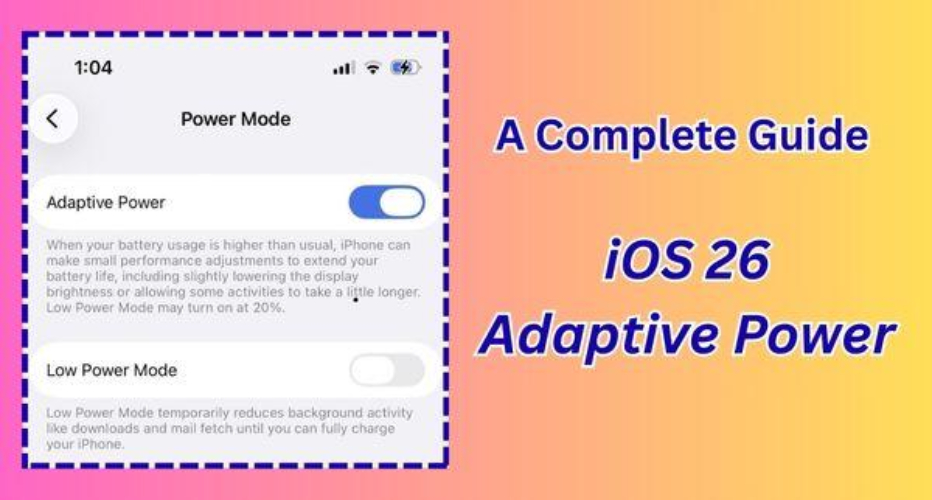

iOS 26'daki Uyarlanabilir Güç, iPhone pil ömrünü daha akıllı bir şekilde yöneterek uzatmaya yardımcı olan bir özelliktir. Şarj alışkanlıklarınızı ve günlük kullanımınızı yaklaşık bir hafta boyunca incelemek için cihaz üzerindeki makine öğrenimini kullanır. Ardından, ne zaman ekstra pil ihtiyacınız olacağını tahmin eder ve küçük ayarlamalar yapar.
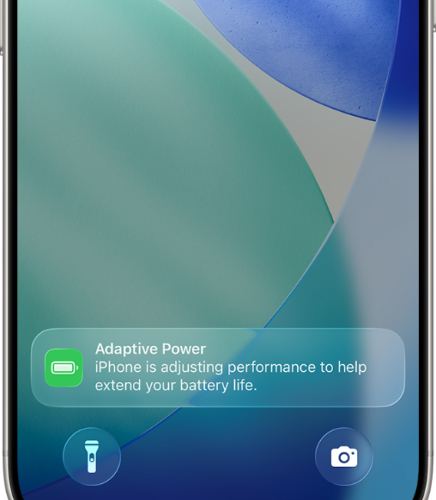
iOS 26 Uyarlanabilir Güç özelliği arka planda sessizce çalışır ve sistem olağandan daha yüksek pil tüketimi fark ettiğinde etkinleşir. Ancak oyun oynama veya Kamera kullanma gibi zorlu görevlerle müdahale etmeyecektir. Bazı kullanıcılar bunu Düşük Güç Modu ile karıştırabilir. Ancak, ondan farklıdır. İşte nasıl:
iPhone 17 Uyarlanabilir Güç varsayılan olarak açıktır. Ancak, eski desteklenen modellerde, ayarlarda manuel olarak açmanız gerekecek. İşte Uyarlanabilir Güç'ün varsayılan olarak açık veya kapalı olduğu desteklenen cihazların listesi:

iOS 26 Uyarlanabilir Güç Modu iPhone'unuzda varsayılan olarak etkin değilse. Kendi başınıza manuel olarak açabilirsiniz. İşte iPhone'unuzda Uyarlanabilir Güç Modu'nu açmanın yolu:
Adım 1: iPhone'unuzda “Ayarlar”ı açın. Ardından, aşağı kaydırın. “Pil”e dokunun. Adım 2: “Güç Modu”nu seçin. iOS 26'da Uyarlanabilir Güç Modu'nu açın (etkinleştirildiğinde anahtar yeşil olur). Adım 3: Aktif olduğunda bildirim almak için “Uyarlanabilir Güç Bildirimleri”ni de açabilirsiniz.
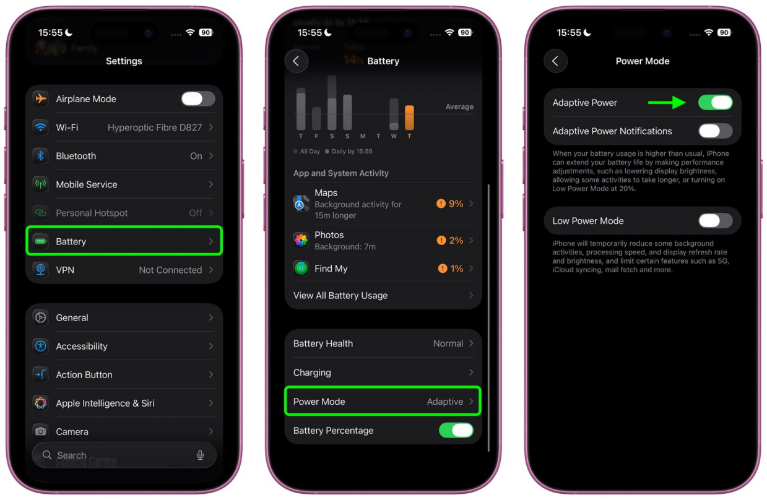
iOS Uyarlanabilir Güç açılmıyorsa, bu, iOS'u yeniden yüklemeyi gerektirebilecek bir iOS hatası nedeniyle olabilir, bu zaman alıcı olabilir. Eğer bir güncellemeden sonra pil tüketimi yaşıyorsanız, ayarların sıfırlanması gerekebilir. Ancak daha basit bir seçenek olarak Tenorshare ReiBoot, daha hızlı ve otomatik bir çözüm sunan profesyonel bir iOS onarım aracı kullanmaktır.
Sık iOS hataları için Tek Tıklamayla Onarım sunar (örneğin Uyarlanabilir Güç açılmıyor). Araç ayrıca güncellemelerden sonra pil tüketimi gibi ciddi yazılım sorunları için Derin Onarım sağlar. Ancak bu kadarla kalmaz, ReiBoot şu gibi birçok işlev sunar:
Reiboot'un Standart ve Derin Onarım ile Uyarlanabilir Güç iOS arızasını düzeltmek için aşağıdaki adımları izleyin:







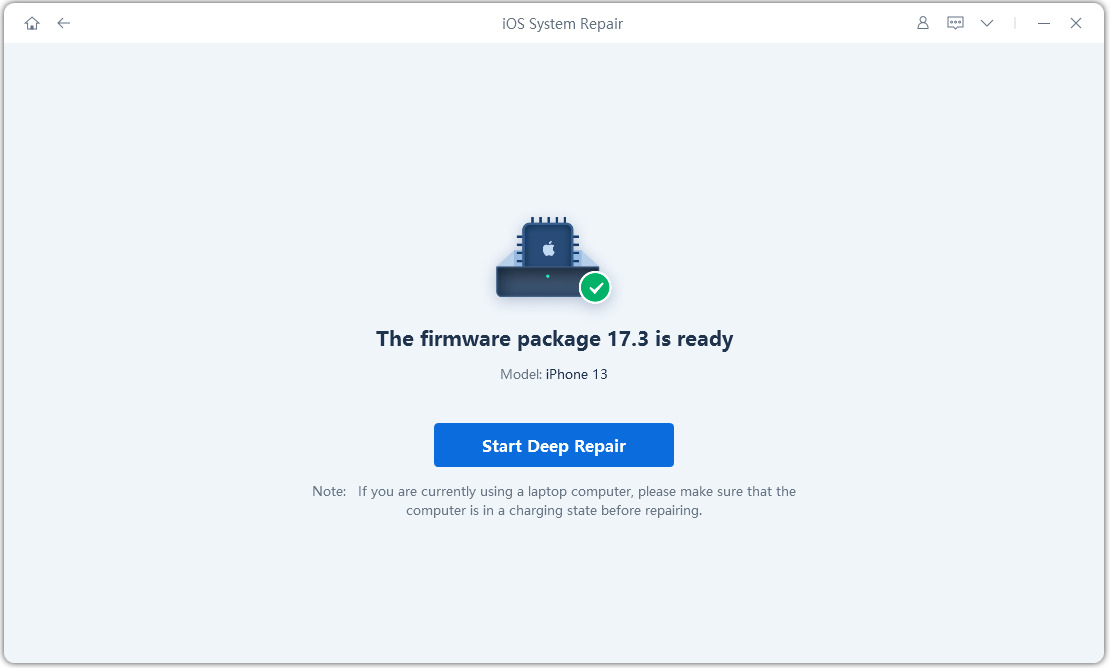
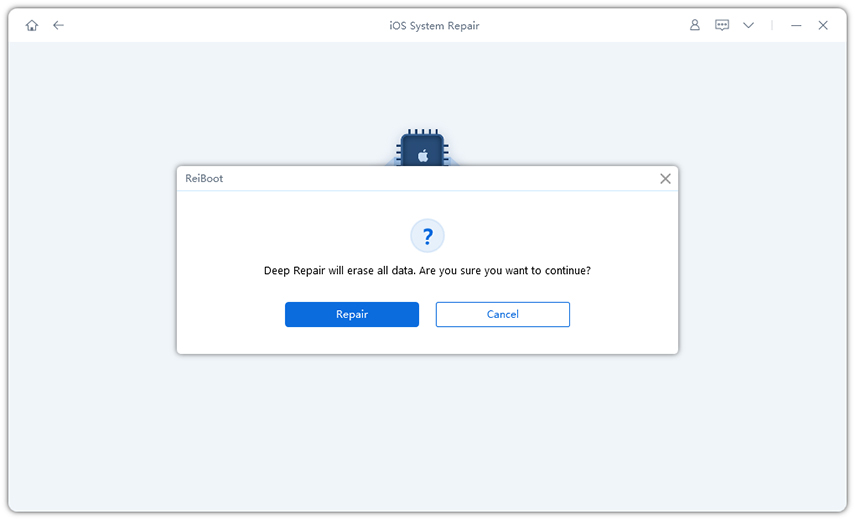

iOS 26 Uyarlanabilir Güç ile iPhone'unuzun pil ömrünü maksimize edebilirsiniz, işte bazı ipuçları:
Evet, Uyarlanabilir Güç iOS 26 ile iPhone 15 Pro ve 15 Pro Max'te mevcuttur, ancak varsayılan olarak açık değildir. Ayarlarda etkinleştirmeniz gerekecek.
Uyarlanabilir Güç ve Düşük Güç Modu farklı işlev görür. Uyarlanabilir Güç, günlük kullanımda fark etmeyeceğiniz küçük, akıllı değişikliklerle pili arka planda sessizce yönetir. Düşük Güç Modu ise piliniz düşük olduğunda performansı ve arka plan etkinliğini daha agresif bir şekilde azaltır. Uyarlanabilir Güç'ü günlük kullanım için akıllı bir yardımcı, Düşük Güç Modu'nu ise gerçekten güç tasarrufu yapmanız gerektiğinde güçlü bir yedek olarak düşünebilirsiniz.
Hayır. Uyarlanabilir Güç'ü planlayamazsınız. Arka planda otomatik olarak çalışır, alışkanlıklarınızı yaklaşık bir hafta boyunca öğrenir ve gerektiğinde ayarlamalar yapar. Ne zaman aktif olduğunu bilmek için açıp kapatabilir ve bildirimleri etkinleştirebilirsiniz, ancak belirli saatler için ayarlamanın bir yolu yoktur.
iOS 26 Uyarlanabilir Güç, alışkanlıklarınızı öğrenerek ve günlük kullanım için küçük arka plan değişiklikleri yaparak pili tasarruf eden bir özelliktir. Gerçekten düşük olduğunda gücü agresif bir şekilde kesen ve manuel aktivasyon gerektiren Düşük Güç Modu'ndan farklıdır. Bazı kullanıcılar, Uyarlanabilir Güç anahtarının çalışmaması veya güncellemelerden sonra daha hızlı pil tüketimi gibi sorunlarla da karşılaşabilir.
iOS'u yeniden yüklemek veya ayarları sıfırlamak yerine, Tenorshare ReiBoot gibi bir iOS Onarım aracı kullanabilirsiniz. “Tek Tıklamayla Onarım” basit hatalar için ve Derin Onarım daha büyük arızalar için sunar. Sorunları düzeltmenin ve Uyarlanabilir Güç'ü iyi çalışır durumda tutmanın kolay bir yoludur.
ve yorumunuzu yazın
Yorum Bırakın
Tenorshare makaleleri için yorumunuzu oluşturun
Murat Kaya tarafından
2025-12-01 / iOS 26